

微软电脑管家中涵盖的主要功能都是一些系统安全检测以及病毒检测查杀方面的工具,能够更好地帮助用户保障电脑的运行使用安全。并且这些杀毒残留的碎片缓存数据,平台也能为用户一站式清理,非常的方便实用。
【垃圾清理】
针对C盘进行全面的扫描,一键深度清理各类无用的系统文件,缓存文件等,帮助用户清理C盘的空间,减少无效占用。
【大文件管理】
通过大文件管理功能,用户可以快速全面的查找到系统中存储的大于10MB、50MB、100MB、1GB的文件,其中也包括日常各类软件使用中,静默存储到系统中的无用大文件识别出来,并通过windows文件资源管理器呈现给用户,用户可以自行判断是否删除文件或移动文件到其他位置。
【应用管理】
点击【应用管理】按钮后,将唤起Windows的应用卸载界面,帮助用户快速卸载应用。
【存储感知】
点击【存储感知】按钮后,会唤起Windows系统的存储感知功能。用户开启存储感知功能以后,当系统磁盘空间不足的时候,会自动清理足够的空间,以确保系统以最佳的状态运行,同时用户还可以自行设置智能的清理计划,定期对系统空间进行处理,保持C盘的健康和稳定。
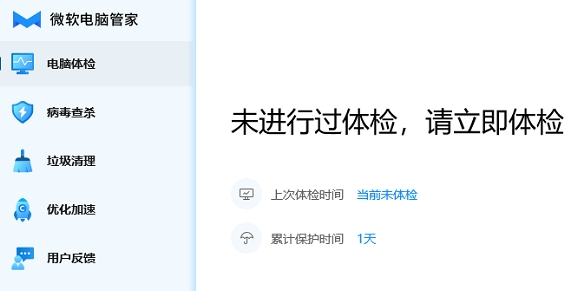
垃圾清理功能: 主要清理 Windows 电脑中的缓存及使用过程中产生的垃圾文件,增加电脑存储空间
病毒查杀: 包含快速查杀,全盘查杀,自定义查杀,Windows 更新,默认应用保护等功能
电脑体检: 一键检测电脑当前健康状态,可以检测电脑当前主要的区域保证电脑安全,如:电脑主要垃圾路径,开机启动项优化,常规缓存路径的病毒检测,以及部分系统异常项检测。
优化加速功能: 主要对电脑当前运行的进程以及开机加载项进行优化,降低内存占用提升电脑运行速度
用微软电脑管家怎么进行电脑加速?
打开微软电脑管家,点击“一键加速”按钮,几秒即可加速完成
用微软电脑管家怎么查杀电脑病毒?
打开微软电脑管家,点击“快速查杀”按钮,微软电脑管家自动查杀电脑是否存在病毒
用微软电脑管家怎么检测电脑是否安全?
打开微软电脑管家,点击“一键体检”按钮,微软电脑管家自动检测电脑安全,检测完成,“一键处理”即可
微软电脑管家的使用方法是非常简单的,并且每一个不同的功能平台都进行了单独的列举说明。用户只需根据自己的操作使用需求,在平台上找到对应的功能运行,就能及时检测找出电脑中存在的问题进行修复。
以上就是微软电脑管家2.0公测版 v2.3公测免费版的全部内容了,IE浏览器中文网站为您提供最新最实用的软件!